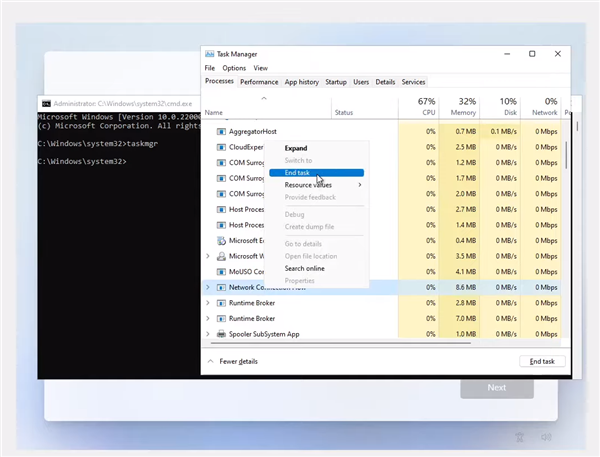win11打开高级系统设置可以帮助用户在玩游戏或是录制传视频时获得更快更好的体验。那win11作为一个新系统该怎么打开高级系统设置呢?针对这一问题,小编为大家整理了Win11打开高级系统设置的方法,快来看看吧。

Win11打开高级系统设置的方法
1、打开Windows 搜索功能并输入查看高级系统设置。单击最上面的结果。
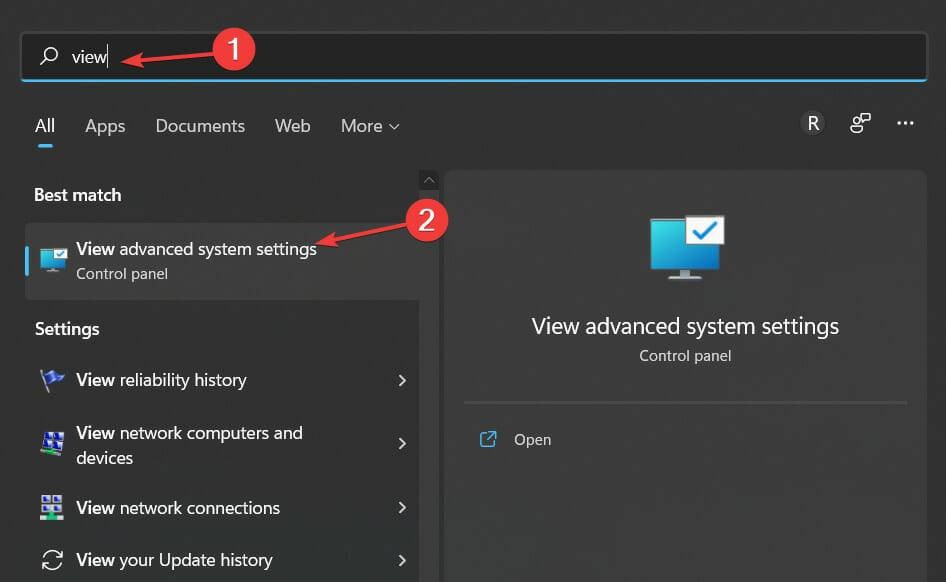
2、在这里,您将获得性能设置、用户配置文件设置以及启动和恢复设置。

3、在性能设置中,您可以调整有时会降低计算机速度的视觉元素。通过调整设置以获得最佳性能,您将能够获得更好更快的用户体验。
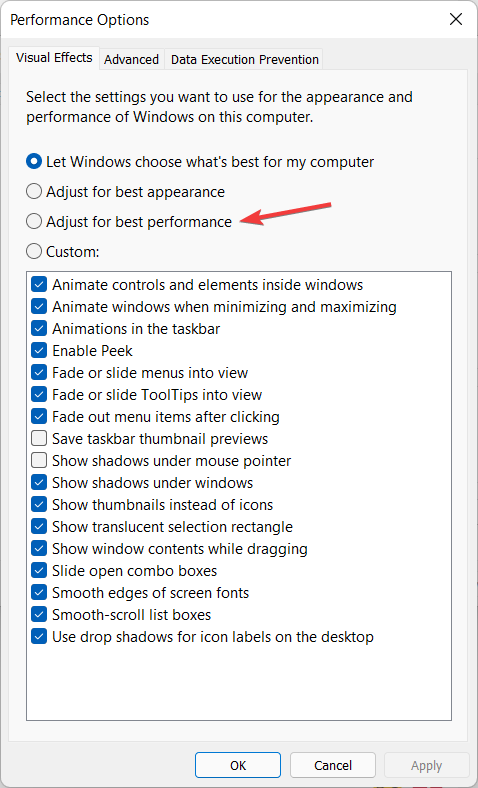
4、在用户配置文件设置下,您将能够查看您的配置文件并复制它们或更改它们的类型。
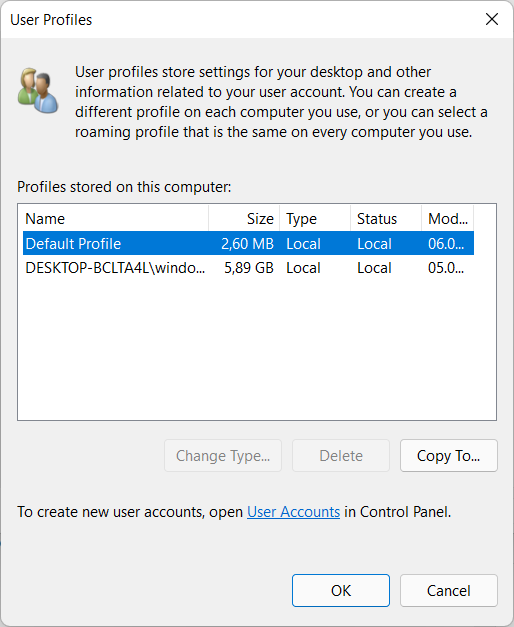
5、在“启动和恢复设置”部分中,您可以更改 PC 在系统故障后将执行的操作,例如自动重启。
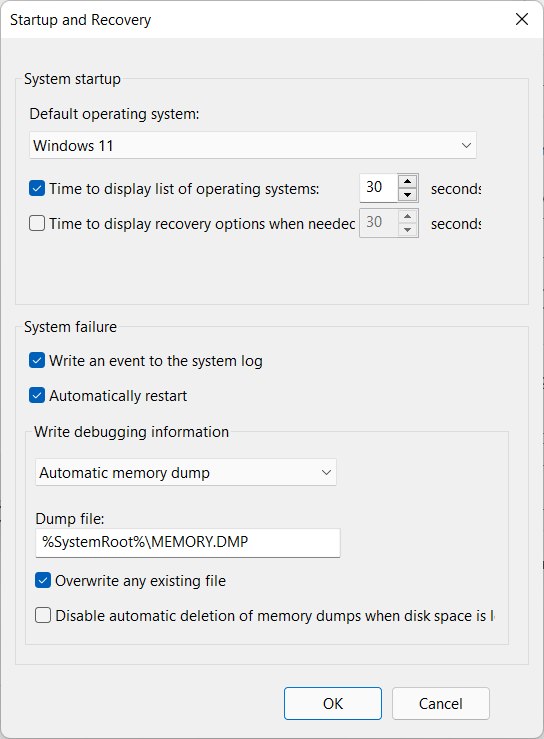
6、Windows 11 的高级系统设置窗口是控制面板的一部分。正如您可能已经知道的那样,它很快就会过时,因为微软一直在慢慢地将其功能转移到设置应用程序中。但就目前而言,我们可能仍按原样使用它。
7、该操作系统带有大量有趣的用户界面元素,使用户界面更具美感和受欢迎程度。更改 Windows 11 中的一些视觉效果和动画可以显着提高机器的速度。
8、硬件升级是提高计算机速度的可靠方法。RAM 和固态驱动器 (SSD) 的改进可以使您的系统像全新 PC 一样快速,而且这些升级也相当实惠。
9、如果您目前在计算机上使用 4GB 的 RAM,那么您应该考虑在将来升级到至少 8GB 的 RAM。另一方面,SSD 比普通硬盘快得多。固态驱动器将提供更快的启动时间和更好的整体系统性能。
10、查看任务栏上的简单提示,这将使您的操作系统更快、响应更快。我们知道一台运行缓慢的计算机会是什么感觉。
软件推荐下载:
电脑常用工具合集(点击查看):相信每个用户在使用电脑的时候都会遇到一些问题,这时我们就需要解决问题的电脑工具,那么网络上有那么多电脑工具,究竟哪款比较好用呢?什么样的电脑工具适合我们下载备用呢?下面小编是给大家整理了电脑最好用的常用工具合集,有需要的用户快来下载吧!
以上就是小编给大家分享的Win11打开高级系统设置的方法,想要了解更多内容,请关注dwsu.cn,小编会持续为大家更新更多相关攻略。

 微信扫一扫
微信扫一扫